Приветствую вас дорогие друзья! Если Вы при запуске программы, или игры (к примеру: Sims 4 или XCOM 2 или другой игры), столкнулись с ошибкой подобного формата: «Запуск программы невозможен, так как на вашем компьютере отсутствует msvcr120.dll».
Не пугайтесь, такое сообщение обычно появляется при отсутствии или повреждении данного файла в системе. Могу сказать одно, что любая проблема решаема, и эта не исключение. В данной статье я расскажу о msvcr120.dll что это за ошибка как исправить, а также о причинах её возникновения.
Перед тем, как перейти к действиям, сначала расскажу, что это за файл и для чего он нужен.
Что за ошибка msvcr120.dll
Изначально, мной было сказано, что причина появления ошибки проста – отсутствует файл msvcr120.dll, который входит в состав Microsoft Visual C++ 2013. Данный пакет необходим для функционирования многих программ и игрушек, написанных на языке программирования Visual C++ (не важно Sims 4 это, или XCOM 2 и другая игра), а имеющиеся в нём библиотеки DLL предназначаются для обеспечения правильной их работы.
Сам msvcr120 устанавливается на компьютер совместно с другими программами, в состав стандартной ОС Виндовс он не включён. И пользователю необходимо самостоятельно скачивать и устанавливать на свой ПК.
Если говорить о его расположении на компьютере, то все зависит от разрядности Вашей Windows.
C:Windowssystem32 (для 32-разрядной версии Windows)
C:WindowsSysWOW64 (для 64-разрядной версии Windows).
Изначально dll для Windows 7 вы могли установить на ПК совместно с игрой или программой, в большинстве случаев, нужный пакет с набором библиотек, для ноормальной работы софта включают в состав. Но иногда и нет. А еще есть большая вероятность удаления файла msvcr120.dll самим пользователем, при удалении другого софта. Или при вмешательстве антивируса, что тоже очень часто бывает.
Мы рассмотрели с вами, что это за ошибка msvcr120.dll и когда она появляется. Ну а теперь давайте разберёмся, как устранить её и вернуть ПК к нормальной жизни.
к оглавлению ↑
Как исправить ошибку msvcr120.dll
Прежде чем перейти к решению проблемы, скажу, что есть три основных метода устранения докучливой ошибки msvcr120. Ниже я подробно расскажу о каждом более подробно. Только вся суть в том, одним помогает первый способ, другим второй, третьим не один. Я не всемогущий, я только учусь, надеюсь Вам помогут эти решения. Погнали.
к оглавлению ↑
Скачиваем и устанавливаем Microsoft Visual C++ 2013
Наиболее эффективный и легкий способ решение ошибки msvcr120, является установка пакета Microsoft Visual C++ 2013 на Ваш компьютер. Если у Вас он уже установлен, то следует удалить старый через панель управления и установить новый.
Именно пакет Visual C++ 2013 и содержит нужную нам dll библиотеку.
Переходим по ссылке ниже и попадаем на официальный сайт компании майкрасофт. Выбираем язык «Русский» и кликаем по кнопке «Скачать».
Скачать распространяемый пакет Microsoft Visual C++ 2013
Обратите внимание! Проверить разрядность своей операционной системы можно так: одновременно нажать клавиши Win + Pause. В появившемся окне посмотрите на строку с названием «Тип системы», там содержится нужная информация.
Устанавливаем галочку возле нужного нам файла (можете выбрать все сразу). Выбранный файл напрямую зависит от разрядности установленной на ПК операционной системы.
Для версии ОС 32 bit файлы будут именоваться так: vcredist_arm.exe и vcredist_x86.exe. А вот для версии ОС 64 bit нужен файл: vcredist_x64.exe. После выбора файлов кликаем по кнопке «Next», она расположена внизу справа.
В некоторых случаях на 64 битную ОС нужно установить именно пакет 32 битный.
После того как файл загрузиться, устанавливаете его как обычную программу. В завершение процедуры перезагружаем компьютер. И пробуем проблемный софт, ошибка msvcr120 должна исчезнуть.
Если проблема осталась, воспользуйтесь следующим способом.
к оглавлению ↑
Скачиваем недостающий файл msvcr120 dll
Вам не помог первый способ, или Вы не хотите скачивать полностью Microsoft Visual C++ 2013? Тогда вам просто надо скачать msvcr120.dll отдельно и подложить в системную папку, таким образом вы исправите ошибку. Кстати, скачать файл можно не только с официального сайта Microsoft, но и с других проверенных источников. Я Вам предлагаю msvcr120.dll скачать для Windows 7, 8, 10 по ссылке ниже.
Скачать msvcr120.dll для Windows
После скачивания файл требуется закинуть в системную директорию и произвести его регистрацию.
Единственный минус такого метода – гипотетическое наличие опасности. Ведь не все мы опытные программисты и можем скачивая файл по ошибке установить на ПК вредоносную программу – он же вирус. Но если вы пользователь со стажем, то вам это не грозит.
Или же можете найти и воспользоваться онлайн сервисом поиска dll. Перейдя по ссылке ru.dll-files.com. Именно здесь dll скачать можно бесплатно. На сайте набираете имя файл который нужно найти, после чего скачиваете для нужной разрядности. Чтобы Вы не тратили свое время я скопировал прямые ссылки для скачивания с сайта.
Скачать msvcr120.dll для Windows 32 бит
Скачать msvcr120.dll для Windows 64 бит
Многие спросят: «И куда кидать потом файл?» А закинуть его нужно в следующую папку:
Для Windows 7 x32 скопируйте файлы в папку C:windowssystem32
Для Windows 7 x64 скопируйте файлы в папку C:windowsSysWOW64
Дальше нам требуется произвести регистрацию скачанного файла. Запускаете командную строку от имени администратора, и вставляем строку:
если система 32Bit — regsvr32 C:windowssystem32msvcr120.dll
если система 64Bit — regsvr32 C:windowsSysWOW64msvcr120.dll
После всех манипуляций пробуйте запустить проблемную игру или программу.
Также дам ещё один дельный совет – скачанный msvcr120 скопируйте в папку той установленной программы, при попытке запуска которой возникали сбои (В некоторых случаях помогает).
к оглавлению ↑
Переустановка проблемного софта
Все мы часто сталкивались с тем, что после переустановки проблемной игровой программы она вновь начинала запускаться без ошибок. Причина здесь может быть проста – скачанная игра содержит пиратский Repack. Можно попробовать скачать репак от другого разработчика, зачастую это помогает.
Помните! Загружайте софт и игры только из проверенных источников. Тем самым Вы себя обезопасите от многих проблем.
к оглавлению ↑
Заключение
Ну вот мы и дошли с вами к финишу. Как видно, избавится от ошибки не так уж и сложно, главное понимать суть её возникновения и вовремя среагировать правильно. В подавляющем числе ситуаций достаточно просто установить новый пакет Visual C++ 2013 с сайта Майкрософт и проблема исчезнет.
Если этот вариант не помогает, то мы должны скачать msvcr120.dll и зарегистрировать его как новый системный файл. И не забывайте проверять свой ПК на наличие вредоносных программ. Успешных вам сражений в играх и добра!
Исправление сбоя The Witcher 3, отсутствует MSVCP120.dll, низкий FPS, отсутствует MSVCR120.dll, исправление тормозов
Ведьмак 3 Дикая Охота — одна из лучших игр этого поколения. Однако ПК с The Witcher 3 сталкивается с проблемами и ошибками, такими как сбой при запуске, отсутствие MSVCR120.dll, отсутствие MSVCP120.dll, черный экран и многое другое
. Здесь я составил список ошибок и проблем The Witcher 3, а также их исправления и обходные пути.
The Witcher 3: черный экран, сбои
Wicher 3 Wild Hunt — это игра, которая изменила многое для разработчиков ролевых игр. Игра является одной из самых красивых игр этого поколения и довольно хорошо оптимизирована.
Тем не менее, компьютер The Witcher 3 сталкивается с ошибками и проблемами, такими как случайные сбои, отсутствие MSVCP120.dll, черный экран, тормоза игры и т.п.
Ниже перечислены ошибки и проблемы, с которыми сталкиваются игроки, а также их исправления и обходные пути.
Сбой при запуске, исправление запуска игры
Сбой при запуске — распространенная проблема с ошибками в играх для ПК. и Ведьмак 3 — не исключение. Игроки сообщают, что игра просто вылетает при запуске без каких-либо ошибок.
Вот несколько исправлений и обходных путей, которые помогут вам справиться с сбоем Ведьмака 3 при запуске или не запускаться.
Одной из причин сбоя Ведьмака 3 при запуске может быть ваше антивирусное программное обеспечение или Защитник Windows, обнаруживший exe-файл игры как троянский вирус.
Исправьте его, отключив антивирус или сделав исключение для папки установки игры.
Если вы разогнали свой графический процессор, это также может привести к сбою The Witcher 3 при запуске. Верните процессор к штатным частотам, и проблема будет решена.
Другой причиной сбоя игры при запуске является отсутствие прав администратора. Щелкните правой кнопкой мыши exe игры, Свойства, вкладку «Совместимость», установите флажок «Запустить эту программу от имени администратора». Примените изменения, и игра должна работать нормально.
Если вы используете стороннее программное обеспечение для мониторинга, такое как MSI Afterburner или GeForce Experience. Отключите их, и проблема должна быть решена.
Если вы используете MSI Afterburner и его отключение не устранило проблему сбоя при запуске, выполните следующие действия.
- Откройте сервер статистики RivaTuner (RTSS).
- Нажмите нажмите кнопку «Добавить» и перейдите в папку с игрой.
- Добавьте exe-файл Ведьмака 3 в свойствах профиля приложения.
- Установите для игрового приложения для уровня обнаружения приложений значение Нет.
- Закройте сервер статистики RivaTuner.
Низкий FPS, исправление тормозов
Производительность часто является проблемой для компьютерных игр, и The Witcher 3 не исключение, несмотря на то, что он невероятно хорош — оптимизировано.
Игроки сообщают о случайном падении FPS и заикании во время игры в Ведьмак 3 даже на высокопроизводительных системах. Вот несколько вещей, которые могут помочь вам повысить производительность игры.
Прежде всего, проверьте, включены ли Hairworks, и если они включены, я предлагаю вам выключить их.Волосы, используемые в The Witcher 3, не оптимизированы, и даже GTX 1080 Ti может не потянуть игру со стабильным FPS при включении.
Если FPS падает и лаги сохраняются, откройте панель управления Nvidia, Управление настройками 3D, Настройки программы. Выберите игру из раскрывающегося списка и внесите следующие изменения.
Установите для параметра «Режим управления питанием» значение «Предпочитать максимальную производительность» Установите для параметра «Качество фильтрации текстур» значение «Высокая производительность»
Если у вас есть хотя бы графический процессор серии GTX 10, также установите для вертикальной синхронизации значение «Быстрая», отключите внутриигровую v.sync, и отображение должно быть установлено в полноэкранном режиме.
Быстрая синхронизация имитирует freesync. или G.sync, поскольку он позволяет графическому процессору отображать как можно больше кадров без разрывов экрана. Однако он будет отображать только кадры, поддерживаемые вашим монитором.
Это означает, что если у вас монитор с частотой 60 Гц, игра будет отображать только 60 кадров в секунду, даже если она отображает 80 кадров в секунду. Хотя это кажется пустой тратой, но это невероятно полезно для устранения лагов.
Если вы все еще сталкиваетесь с проблемами производительности, также ознакомьтесь с нашим руководством по оптимизации для плавной работы со скоростью 60 кадров в секунду.
Исправление сбоев
Игроки сообщают, что игра вылетает случайным образом через 5-10 минут игрового времени. Это могло быть из-за старого графического процессора или разогнанного графического процессора.
Если у вас старый графический процессор, вы можете решить эту проблему, заблокировав игру на 30 FPS. Я понимаю, что это может показаться смешным, но для постоянного опыта вам придется это сделать.
Если ваш GPU разогнан или разогнан на заводе, верните GPU к его тактовой частоте по умолчанию, и проблема будет решена.
Исправление черного экрана
Черный экран, если Часто проблема с компьютерными играми. Игроки сообщают о черном экране со звуком, который воспроизводится в фоновом режиме во время игры в Ведьмак 3.
Чтобы исправить это, запустите игру, и когда появится черный экран, нажмите «Alt + Enter», и игра перейдет в оконный режим. режим и начнет отображаться.
Перейдите в настройки видео, установите правильное разрешение, и вы сможете играть в игру в полноэкранном режиме.
MSVCP120.dll, MSVCR120 и VCOMP110.dll Отсутствует
Игроки сообщают что, когда они пытаются играть в игру, они получают сообщение об отсутствии файлов MSVCR120.dll, MSVCP120.dll и VCOMP110.dll.
Удалите все Microsoft Visual C ++ Redistributable из вашей системы. Затем переустановите Microsoft Visual C ++ Redistributable 2012, 2013, 2015, затем 2017.
Установите Microsoft Visual C ++ Redistributable в указанном выше порядке, и проблема будет решена.
Другое решение этой ошибки — вручную скачивая эти файлы и помещая их в папку с игрой.
Но я не рекомендую его, так как он потенциально может поставить под угрозу вашу систему.
Это все советы по исправлению в The Witcher 3 для таких ошибок, как сбой при запуске, отсутствие MSVCR120.dll, низкий FPS и многое другое.
Исправление сбоя The Witcher 3, отсутствие MSVCP120.dll, низкий FPS, отсутствие MSVCR120.dll, исправление лагов
Просмотров сегодня: 10 143
Иногда при запуске игры Сталкер ошибка msvcr120 dll может препятствовать продолжению работы программы. Также при попытке запуска игры Ведьмак 3 ошибка msvcr120.dll довольно часто не позволяет приступить к геймплею.
Возникает вопрос – как исправить ошибку msvcr120.dll? С тем, какие существуют способы решения проблемы, можно ознакомиться далее.
Содержание статьи
- Что такое ошибка msvcr120.dll?
- Как исправить ошибку msvcr120.dll?
- Загрузка msvcr120.dll
- Проверка антивирусом
- Запуск средства проверки системных файлов Windows
- Комментарии пользователей
Возникновение ошибки msvcr120.dll говорит о том, что в системе отсутствует библиотека данных msvcr120.dll, входящая в состав Microsoft Visual C++. Без этого файла большинство игр функционировать не способны. Чаще всего ошибка msvcr120.dll появляется после того, как антивирус по ошибке во время одной из проверок удалил важный файл.
Как исправить ошибку msvcr120.dll?
Отсутствие в системе файла msvcr120.dll не является проблемой. Исправить возникшую ошибку возможно несколькими способами. Самые действенные из них описаны ниже.
Загрузка msvcr120.dll
Один из наиболее частых запросов в интернете при возникновении проблемы – «ошибка msvcr120 dll что делать Windows 10». Самым простым решением будет самостоятельно скачать недостающий файл. Для этого следует:
- Зайти на один из проверенных интернет ресурсов, на которых размещен файл для скачивания. Можно воспользоваться этим сайтом.
- Выбрать пакет данных, отталкиваясь от того, какая ОС установлена (32/64 bit).
- Поместить скаченный пакет в системную папку, (если ОС 32-х разрядная, то файл перемещается в папку C:windowssystem32; если система 64-х разрядная, то файл перемещается в папку C:windowsSysWOW64).
В конце библиотеку данных нужно зарегистрировать. Необходимо, запустив командную строку, скопировать в нее: для 32-х разрядных систем – regsvr32 C:windowssystem32msvcr120.dll; для 64-х разрядных систем – regsvr32 C:windowsSysWOW64msvcr120.dll.
Для запуска командной строки нужно открыть меню поиска файлов Windows и ввести «сmd». Разрядность системы можно проверить, кликнув правой кнопкой мыши на «Мой компьютер» и нажав «Свойства».
Дистрибутив Visual C++ 2013
Чаще всего именно при запуске Sims 4 msvcr120 dll ошибка препятствует работе.


Проверка антивирусом
В случае если ни один из указанных выше способов решения проблемы не дал положительного результата, то стоит попробовать провести сканирование систем компьютера посредством применения антивирусной программы.
Важно! Дело в том, что зачастую именно вирусы препятствуют функционированию библиотек данных типа dll. Отдельные вирусы имитируют эти файлы. Возникает ситуация, при которой система не понимает, какие данные требуется подгружать в конкретный момент времени.
Сканирование должно выявить вредоносные файлы (если таковые имеются), после чего антивирус их удаляет. Зачастую это действие решает проблему. Настоятельно рекомендуется после завершения очистки системы выполнить ее перезагрузку. Если на ПК не установлен антивирус, то его можно скачать по ссылке или выбрать любой другой. Важно использовать только официальные ресурсы!
 Запуск средства проверки системных файлов Windows
Запуск средства проверки системных файлов Windows
Также в случае появления на экране компьютера надписи «Nvidia web helper.exe системная ошибка msvcr120.dll» можно выполнить проверку файлов Windows, носящих системный характер. Для этого требуется соблюсти следующих порядок действий:
- Запустить System File Checker. На Windows 10 и 11 он запускается путем нажатия на значок в виде лупы, находящийся рядом со значком «Пуск». В более ранних версиях поисковик файлов находится в самом меню «Пуск».
- В поисковую строку вписать команду «сmd».
- Правой кнопкой мыши кликнуть по строчке с надписью «Командная строка».
- Открыть ссылку от имени администратора.
- Вписать в появившуюся строчку команду «sfc / scannow», после чего подтвердить действие, единожды кликнув по клавише «Enter».
Эти действия запустят сканирование систем ОС. Таким образом, будет проведена планомерная проверка работоспособности каждой из них. Процесс может продлиться несколько часов. Необходимо в обязательном порядке дождаться его завершения.
Ошибка msvcr120 – действительно неприятная проблема. Однако исправить ее не составит труда, если воспользоваться одним из вышеуказанных способов. Ввиду особенностей отдельных систем тот или иной способ решения проблемы может оказаться неэффективным. В этом случае при работе с ошибкой msvcr120.dll необходимо прибегать к остальным методам.
При попытке запустить программу, игру на компьютере, каждый пользователь может столкнуться с неприятностью, когда появляется информация: запуск программы невозможен из-за отсутствия MSVCR120.dll на компьютере. Данная ошибка появляется, когда файл MSVCR120 поврежден или не найден в системе.
Что за проблема msvcr120.dll
Msvcr120.dll — это библиотека, входящая в набор компонентов Microsoft Visual C++. Важная составляющая пакета для корректной работы большинства игр и программ, а входящие в него библиотеки DLL предназначены для правильного функционирования. В стандартный пакет ОС Windows, файл msvcr120 не входит, устанавливается на компьютер при загрузке с дополнительным софтом.
Существует вероятность случайного удаления нужного файла с ненужными программами. Зачастую причиной ошибки может быть результат работы антивируса.
Ничего страшного в этом нет, следуя инструкции, вы сможете самостоятельно устранить возникшую неприятность.
Как исправить ошибку msvcr120.dll и msvcr100 dll
Для решения данной проблемы есть несколько вариантов решения. Разберем подробно каждый из них.
1. Скачать и переустановить заново пакет Microsoft Visual C++.
Самый простой и наиболее эффективный способ — это переустановить пакет Microsoft Visual C++. Если он уже установлен на компьютере, удалите старый вариант и установите новый.
Для удаления необходимо:
— вызвать список команд для окна одновременным нажатием Windows + R;
— ввести appwiz.cpl в строку «Выполнить», нажать «Ввод»;
— кликнуть правой кнопкой мыши на удаляемую программу, далее нажать «Удалить»;
— следовать подсказкам из всплывающего окна, для подтверждения удаления.
— перезагрузить компьютер и приступить к переустановке программы.
msvcp120 dll скачать для windows
Сделать это лучше всего на официальном сайте Microsoft
Скачать с сайта Microsoft
Перед скачиванием Microsoft Visual C++ выбираем необходимую разрядность Windows (x64 для 64-разрядных и x86 для 32-разрядных).
Как узнать разрядность?
Для Windows 10:
— Откройте меню «Пуск»;
— В списке программ найдите папку «Средства администрирования Windows»;
— Выберите приложение «Сведения о системе»;
— В окне «Сведения о системе», в графе «Тип» указана необходимая информация.
Для Windows 8 (8.1):
— На главном экране кликните правой кнопкой мыши по значку с изображением компьютера;
— В открывшемся меню выберите пункт «Свойства»;
— В окне «Просмотр основных сведений о вашем компьютере», в разделе «Система» смотрим пункт «Тип системы».
С разрядностью определились, скачиваем нужный файл. После завершения загрузки устанавливаем как обычную программу.
Перезагружаем компьютер и проверяем. Если проблема не исчезла, переходим к следующим вариантам.
2. Скачать отдельно файл msvcr120.
Перед скачиванием отдельного файла так же выбираем необходимую разрядность операционной системы. Необходимо убедиться в безопасности и загружать системные файлы только из проверенных источников.
Далее переходим к регистрации полученной библиотеки в системе.
— нажимаем одновременно Win+R;
— в строке «Выполнить» вводим regsvr32 msvcrdll, нажимаем «Ввод»;
— перезагружаем компьютер.
3. Запуск антивируса.
Если вышеуказанные действия не привели к желаемому результату, попробуйте запустить антивирусную программу на полное сканирование компьютера. Иногда вирусы останавливают работу библиотек DLL. Существует вредоносное ПО (например Троян) выдающее себя за файлы DLL. По результатам сканирования, необходима перезагрузка компьютера, при наличии угроз — следуйте указаниям антивирусной программы.
4. Запуск анализа файлов в системе Windows.
System File Checker – это инструмент для поиска некорректно работающих и восстановления потерянных файлов:
— Впишите «cmd» в поиске;
— Кликните правой кнопкой мыши «Командная строка» и откройте «Запуск от имени администратора»;
— Впишите «sfc /scannow» и выберите «Enter».
После завершения сканирования присутствующие неполадки автоматически устраняются. Нужно дождаться окончания результата до 100% не закрывая утилиту.
5. Удаление файла msvcr120.dll из каталога игры.
В случае если не запускается конкретное приложение или игра, а все остальное работает без нареканий, попробуйте найти в каталоге приложения данный файл. При обнаружении — удалите его. Смысл заключается в том, что приложение при загрузке по умолчанию ссылается именно на этот проблемный файл, а при его отсутствии запустит поиск в системе компьютера и найдет тот, который нужен для корректной работы.
Вариантов решения данной проблемы, к сожалению не так много, но как показывает практика, вышеуказанных способов вполне достаточно. В большинстве случаев сбой исчезает после переустановки пакета Microsoft Visual C++. Проблема не настолько серьезная, чтобы прибегать к радикальным мерам и переустанавливать операционную систему. Не нужно иметь специальных навыков для устранения неполадки. Достаточно следовать вышеописанным действиям. Чтобы избежать проблем с компьютером не забывайте скачивать приложения только из проверенных источников.
Ошибка msvcp110dll и mscvp140dll как исправить
Это библиотеки так же как и предыдущая входит в набор компонентов Microsoft Visual C++ 2010—2013 годов. И являются нужным файлом для корректной работы игр и программ. работы большинства игр и программ, и лечится теми же способами указанными выше.
( 1 оценка, среднее 5 из 5 )
Информация о системе:
На вашем ПК работает: …
Ошибка Msvcr120.dll: как исправить?
В начале нужно понять, почему msvcr120.dll файл отсутствует и какова причина возникновения msvcr120.dll ошибки. Часто программное обеспечение попросту не может функционировать из-за недостатков в .dll-файлах.
Что означает DLL-файл? Почему возникают DLL-ошибки?
DLL (Dynamic-Link Libraries) являются общими библиотеками в Microsoft Windows, которые реализовала корпорация Microsoft. Известно, что файлы DLL так же важны, как и файлы с расширением EXE. Реализовать DLL-архивы, не используя утилиты с расширением .exe, нельзя.
Файлы DLL помогают разработчикам применять стандартный код с информаций, чтобы обновить функциональность программного обеспечения, не используя перекомпиляцию. Получается, файлы MSVCP100.dll содержат код с данными на разные программы. Одному DLL-файлу предоставили возможность быть использованным иным ПО, даже если отсутствует необходимость в этом. Как итог – нет нужно создавать копии одинаковой информации.
Когда стоит ожидать появление отсутствующей ошибки Msvcr120.dll?
Когда перед пользователем возникает данное сообщения, появляются неисправности с Msvcr120.dll
- Программа не может запуститься, так как Msvcr120.dll отсутствует на ПК.
- Msvcr120.dll пропал.
- Msvcr120.dll не найден.
- Msvcr120.dll пропал с ПК. Переустановите программу для исправления проблемы.
- «Это приложение невозможно запустить, так как Msvcr120.dll не найден. Переустановите приложения для исправления проблемы.»
Что делать, когда проблемы начинают появляться во время запуска программы? Это вызвано из-за неисправностей с Msvcr120.dll. Есть проверенные способы, как быстро избавиться от этой ошибки навсегда.
Метод 1: Скачать Msvcr120.dll для установки вручную
В первую очередь, необходимо скачать Msvcr120.dll на компьютер только с нашего сайта, на котором нет вирусов и хранятся тысячи бесплатных Dll-файлов.
- Копируем файл в директорию установки программы только тогда, когда программа пропустит DLL-файл.
- Также можно переместить файл DLL в директорию системы ПК (для 32-битной системы — C:WindowsSystem32, для 64-битной системы — C:WindowsSysWOW64).
- Теперь следует перезагрузить свой ПК.
Метод не помог и появляются сообщения — «msvcr120.dll Missing» или «msvcr120.dll Not Found»? Тогда воспользуйтесь следующим методом.
Msvcr120.dll Версии
Дата выхода: February 28, 2021
| Версия | Язык | Размер | MD5 / SHA-1 | |
|---|---|---|---|---|
| 12.0.40664.0 64bit | U.S. English | 0.92 MB |
MD5 SHA1 |
|
Дата выхода: February 28, 2021
| Версия | Язык | Размер | MD5 / SHA-1 | |
|---|---|---|---|---|
| 12.0.30501.0 32bit | U.S. English | 0.92 MB |
MD5 SHA1 |
|
Дата выхода: February 28, 2021
| Версия | Язык | Размер | MD5 / SHA-1 | |
|---|---|---|---|---|
| 12.0.21005.1 64bit | U.S. English | 0.93 MB |
MD5 SHA1 |
|
Дата выхода: February 28, 2021
| Версия | Язык | Размер | MD5 / SHA-1 | |
|---|---|---|---|---|
| 12.0.21005.1 64bit | U.S. English | 2.05 MB |
MD5 SHA1 |
|
Дата выхода: February 28, 2021
| Версия | Язык | Размер | MD5 / SHA-1 | |
|---|---|---|---|---|
| 12.0.21005.1 32bit | U.S. English | 0.93 MB |
MD5 SHA1 |
|
Дата выхода: February 28, 2021
| Версия | Язык | Размер | MD5 / SHA-1 | |
|---|---|---|---|---|
| 12.0.20827.3 32bit | U.S. English | 1.74 MB |
MD5 SHA1 |
|
Метод 2: Исправить Msvcr120.dll автоматически благодаря инструменту для исправления ошибок
Очень часто ошибка появляется из-за случайного удаления файла Msvcr120.dll, а это моментально вызывает аварийное завершение работы приложения. Программы с вирусами делают так, что Msvcr120.dll и остальные системные файлы повреждаются.
Исправить Msvcr120.dll автоматически можно благодаря инструмента, который исправляет все ошибки! Подобное устройство необходимо для процедуры восстановления всех поврежденных или удаленных файлов, которые находятся в папках Windows. Следует только установить инструмент, запустить его, а программа сама начнет исправлять найденные Msvcr120.dll проблемы.
Данный метод не смог помочь? Тогда переходите к следующему.
Метод 3: Устанавливаем/переустанавливаем пакет Microsoft Visual C ++ Redistributable Package
Ошибку Msvcr120.dll часто можно обнаружить, когда неправильно работает Microsoft Visual C++ Redistribtable Package. Следует проверить все обновления или переустановить ПО. Сперва воспользуйтесь поиском Windows Updates для поиска Microsoft Visual C++ Redistributable Package, чтобы обновить/удалить более раннюю версию на новую.
- Нажимаем клавишу с лого Windows для выбора Панель управления. Здесь смотрим на категории и нажимаем Uninstall.
- Проверяем версию Microsoft Visual C++ Redistributable и удаляем самую раннюю из них.
- Повторяем процедуру удаления с остальными частями Microsoft Visual C++ Redistributable.
- Также можно установить 3-ю версию редистрибутива 2015 года Visual C++ Redistribtable, воспользовавшись загрузочной ссылкой на официальном сайте Microsoft.
- Как только загрузка установочного файла завершится, запускаем и устанавливаем его на ПК.
- Перезагружаем ПК.
Данный метод не смог помочь? Тогда переходите к следующему.
Метод 4: Переустановка программы
Необходимая программа показывает сбои по причине отсутствия .DLL файла? Тогда переустанавливаем программу, чтобы безопасно решить неисправность.
Метод не сумел помочь? Перейдите к следующему.
Метод 5: Сканируйте систему на вредоносные ПО и вирусы
System File Checker (SFC) является утилитой в операционной системе Windows, которая позволяет проводить сканирование системных файлов Windows и выявлять повреждения, а также с целью восстановить файлы системы. Данное руководство предоставляет информацию о том, как верно запускать System File Checker (SFC.exe) для сканирования системных файлов и восстановления недостающих/поврежденных системных файлов, к примеру, .DLL. Когда файл Windows Resource Protection (WRP) имеет повреждения или попросту отсутствует, система Windows начинает вести себя неправильно и с проблемами. Часто определенные функции Windows перестают функционировать и компьютер выходит из строя. Опцию «sfc scannow» используют как один из специальных переключателей, которая доступна благодаря команды sfc, команды командной строки, которая используется на запуск System File Checker. Для ее запуска сперва необходимо открыть командную строку, после чего ввести «командную строку» в поле «Поиск». Теперь нажимаем правой кнопкой мыши на «Командная строка» и выбираем «Запуск от имени администратора». Необходимо обязательно запускать командную строку, чтобы сделать сканирование SFC.
- Запуск полного сканирования системы благодаря антивирусной программы. Не следует надеяться лишь на Windows Defender, а выбираем дополнительно проверенную антивирусную программу.
- Как только обнаружится угроза, нужно переустановить программу, которая показывает уведомление о заражении. Лучше сразу переустановить программу.
- Пробуем провести восстановление при запуске системы, но только тогда, когда вышеперечисленные методы не сработали.
- Если ничего не помогает, тогда переустанавливаем ОС Windows.
В окне командной строки нужно ввести команду «sfc /scannow» и нажать Enter. System File Checker начнет свою работу, которая продлится не более 15 минут. Ждем, пока сканирование завершится, после чего перезагружаем ПК. Теперь ошибка «Программа не может запуститься из-за ошибки Msvcr120.dll отсутствует на вашем компьютере не должна появляться.
Метод 6: Очиститель реестра
Registry Cleaner считается мощной утилитой для очищения ненужных файлов, исправления проблем реестра, выяснения причин замедленной работы ПК и устранения неисправностей. Утилита идеальна для всех компьютеров. Пользователь с правами администратора сможет быстрее проводить сканирование и последующее очищение реестра.
- Загрузка приложения в ОС Windows.
- Устанавливаем программу и запускаем ее – все процессы очистки и исправления проблем на ПК пройдут автоматически.
Метод не сумел помочь? Перейдите к следующему.
Часто задаваемые вопросы (FAQ)
12.0.40664.0 — последняя версия msvcr120.dll, которая доступна для скачивания
msvcr120.dll обязательно нужно расположить в системной папке Windows
Самый простой метод – это использовать инструмент для исправления ошибок dll
Эта страница доступна на других языках:
English |
Deutsch |
Español |
Italiano |
Français |
Indonesia |
Nederlands |
Nynorsk |
Português |
Українська |
Türkçe |
Malay |
Dansk |
Polski |
Română |
Suomi |
Svenska |
Tiếng việt |
Čeština |
العربية |
ไทย |
日本語 |
简体中文 |
한국어

Прежде всего хочу предупредить: не нужно искать торрент или сайт, где скачать msvcr120.dll — загрузка из таких источников и последующий поиск того, куда кидать этот файл, скорее всего не приведет к успеху и, более того, может представлять угрозу безопасности компьютера. На самом деле, эту библиотеку достаточно загрузить с официального сайта Microsoft и легко установить на компьютер. Подобные ошибки: msvcr100.dll отсутствует, msvcr110.dll отсутствует, запуск программы невозможен.
Что такое msvcr120.dll, загрузка с Microsoft Download Center
Msvcr120.dll — одна из библиотек, входящая в комплект компонентов, необходимых для выполнения новых программ, разработанных с использованием Visual Studio 2013 — «Распространяемые пакеты Visual C++ для Visual Studio 2013».
Соответственно, все что нужно сделать — скачать эти компоненты с официального сайта и установить их на компьютер.
Для этого можно воспользоваться официальной страницей Microsoft https://support.microsoft.com/ru-ru/help/3179560/update-for-visual-c-2013-and-visual-c-redistributable-package (загрузки находятся в нижней части страницы. при этом, если у вас 64-битная система, установите и x64 и x86 версии компонентов).
Видео об исправлении ошибки
В этом видео, помимо непосредственно загрузки файла, я расскажу, что делать, если после установки пакета Microsoft ошибка msvcr120.dll при запуске все равно остается.
Если все равно пишет, что msvcr120.dll отсутствует или что файл не предназначен для использования в Windows или содержит ошибку
В некоторых случаях, даже после установки указанных компонентов ошибка при запуске программы не исчезает и, более того, иногда меняется ее текст. В этом случае, посмотрите содержимое папки с этой программой (в месте установки) и, если там имеется свой файл msvcr120.dll, удалите его (или временно переместите в какую-нибудь временную папку). После этого попробуйте снова.
Дело в том, что если в папке программы имеется отдельная библиотека, то по умолчанию она будет использовать именно этот msvcr120.dll, а при его удалении — тот, который вы загрузили с официального источника. Это может исправить ошибку.
Продолжаете ли вы получать сообщение об ошибке «Программа не запускается из-за отсутствия MSVCR120.dll» при попытке запустить приложение в Windows 10? Обычно причина кроется в поврежденной или отсутствующей установке распространяемого пакета Visual C ++.
Распространяемый пакет Visual C ++ содержит важные компоненты среды выполнения для программ, созданных с использованием C ++, для правильной работы. Хотя существует множество версий пакета, файл MSVCR120.dll относится к распространяемому пакету Visual C ++ 2013.
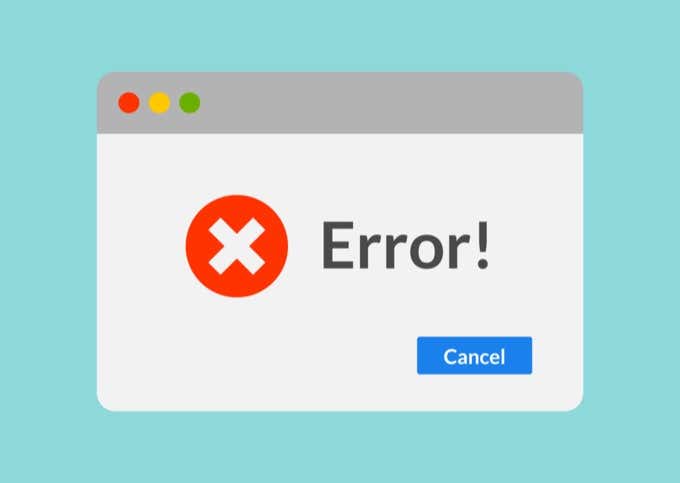
1. Установите распространяемый компонент Microsoft Visual C ++ 2013.
Программы, зависящие от распространяемого пакета Visual C ++ 2013, автоматически добавят соответствующие компоненты пакета на ваш компьютер во время установки.
Для подтверждения перейдите в Пуск> Настройки> Приложения> Приложения и функции. Затем прокрутите вниз и проверьте наличие распространяемого пакета Microsoft Visual C ++ 2013. Вы должны увидеть отдельные списки (x64) и (x86) одного и того же пакета, если вы не используете 32-разрядную версию Windows.
Если не удается найти распространяемый компонент Visual C ++ 2013, необходимо установить его вручную. Посетить Распространяемые пакеты Visual C ++ для Visual Studio 2013 на официальном веб-сайте Microsoft, выберите Загрузить и загрузите установщики vredist_x64.exe и vcredist_x86.exe.
Затем запустите оба установщика один за другим, чтобы установить распространяемый компонент Visual C ++ 2013. Затем перезагрузите компьютер и проверьте, не появляется ли ошибка «MSVCR120.dll отсутствует».
Кроме того, вы можете использовать установщики распространяемого пакета Visual C ++ 2013 из источника установки программы, вызывающего ошибку «msvcr120.dll отсутствует». Они должны находиться в папке с надписью VCRedist.
2. Восстановите распространяемый компонент Microsoft Visual C ++ 2013.
Если на вашем компьютере присутствует распространяемый компонент Microsoft Visual C ++ 2013, вы должны восстановить его, чтобы исключить проблемы, вызванные повреждением файла.
Начните с выбора распространяемого пакета Microsoft Visual C ++ 2013 (x64) в разделе «Приложения» приложения «Параметры» и выберите «Изменить».
В появившемся мастере изменения установки выберите «Восстановить» и дождитесь восстановления установки. Затем повторите то, что вы только что сделали для распространяемого пакета Microsoft Visual C ++ 2013 (x86).
Если у вас возникнут какие-либо проблемы при восстановлении распространяемого пакета Visual C ++ 2013, используйте параметр «Удалить», чтобы удалить оба пакета с вашего компьютера. Затем загрузите новые установщики и используйте их для переустановки распространяемого пакета Visual C ++ 2013 с нуля.
В некоторых случаях копирование файла MSVCR120.dll в каталог установки проблемной программы может помочь устранить ошибку «MSVCR120.dll отсутствует».
Вы должны найти 64-разрядную и 32-разрядную версии файла MSVCR120.dll, расположенные в следующих каталогах:
- Локальный диск (C :)> Windows> System32 — 64-битная версия
- Локальный диск (C :)> Windows> SysWOW64 — 32-битная версия
В зависимости от версии программы скопируйте и вставьте файл MSVCR120.dll в корень папки установки. Программы, расположенные в папке Program Files (x86), например, работают в 32-разрядной версии, поэтому необходимо использовать файл MSVCR120.dll из SysWOW64.
Примечание. Если вы используете 32-разрядную версию Windows 10, необходимо использовать файл MSVCR120.dll из папки System32.
4. Восстановите или переустановите программу.
Если вы по-прежнему получаете сообщение об ошибке «MSVCR120.dll отсутствует» на вашем компьютере, попробуйте восстановить или переустановить программу, которая вызывает его появление. Надеюсь, это должно решить проблемы, мешающие ему работать с распространяемым пакетом Visual C ++ 2013.
Перейдите в Пуск> Настройки> Приложения. Затем выберите программу и выберите «Изменить», чтобы исправить ее. Если параметр отображается серым цветом, удалите программу и переустановите ее.
5. Обновить программу
Также неплохо обновить программу. Получите последнюю версию установщика приложения — например, через веб-сайт разработчика — и используйте ее для обновления или переустановки программы.
6. Установите обновления Windows 10.
Последние обновления Windows 10 содержат меньше ошибок и сбоев, которые могут помешать программам обнаруживать компоненты среды выполнения Visual C ++ 2013 Redistributable. Если вы давно не обновляли свой компьютер, сделайте это сейчас.
Откройте меню «Пуск» и выберите «Настройки»> «Обновление и безопасность». Затем выберите Проверить наличие обновлений и выберите Загрузить и установить, чтобы применить все обновления.
7. Запустите средство проверки системных файлов.
Хотя распространяемый компонент Visual C ++ 2013 не входит в состав Windows 10, вам следует проверять и исправлять любые системные ошибки с помощью средства проверки системных файлов.
Нажмите Windows + S, чтобы открыть Windows Search, введите cmd и выберите Запуск от имени администратора. Затем введите sfc / scannow в консоли командной строки с повышенными привилегиями и нажмите Enter.
Сканирование SFC обычно занимает несколько минут. Если кажется, что он застрял, наберитесь терпения, и через некоторое время он должен снова начать двигаться.
Кроме того, вы можете запустить DISM (обслуживание образов развертывания и управление ими) сканирование и используйте Check Disk (chkdsk), чтобы исправить дополнительные ошибки на вашем компьютере.
8. Поиск компьютерных вирусов.
Еще не повезло? Вам следует исключить возможность заражения вредоносным ПО, выполнив сканирование на наличие компьютерных вирусов.
Попробуйте использовать встроенный в Windows 10 инструмент безопасности Windows. Вы можете вызвать его, выбрав значок безопасности Windows на панели задач. Когда он появится, выберите Защита от вирусов и угроз, выберите Параметры сканирования, переключитесь на Полное сканирование и выберите Сканировать.
Если Служба безопасности Windows ничего не обнаружит, вам следует продолжить сканирование с помощью специального инструмента для удаления вредоносных программ. Бесплатная версия Malwarebytes — отличный выбор, который отлично справляется с избавлением вашего компьютера от вирусов.
Потерянное и найденное
В большинстве случаев установка или восстановление распространяемого пакета Visual C ++ 2013 должна навсегда устранить проблему «MSVCR120.dll отсутствует».
Если вы продолжаете получать сообщение об ошибке, несмотря на проработку остальных предложений, вам следует рассмотреть сброс Windows 10 до заводских настроек по умолчанию. Это может решить любые основные проблемы, вызывающие появление ошибки. Но продолжайте только после того, как взвесите все за и против длительной процедуры сброса операционной системы.























